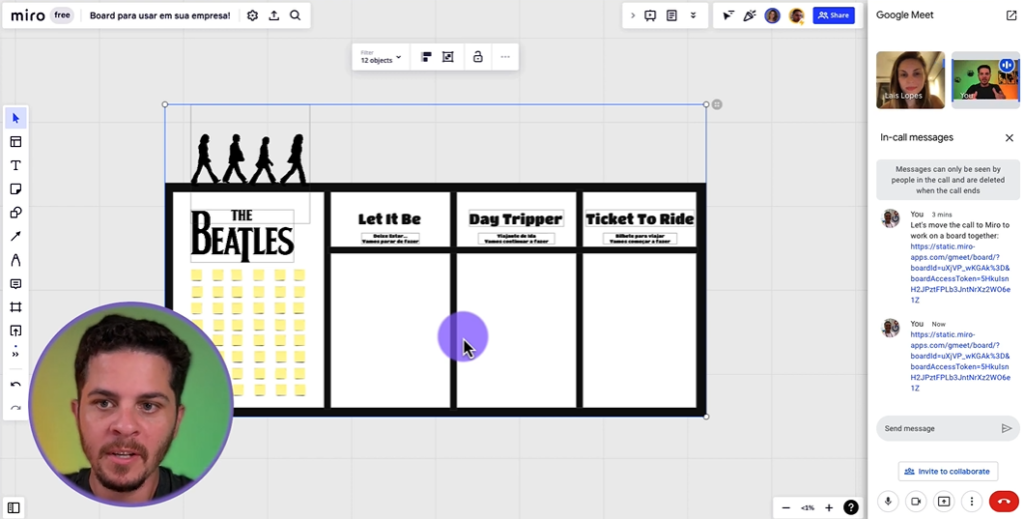O Drive é a ferramenta do Google que permite o armazenamento em nuvem de arquivos, como fotos, vídeo e documentos de outras soluções da plataforma Workspace, como o Docs e o Forms.
Além da ferramenta para computador, o Drive também possui um aplicativo para celular que torna muito mais fácil o armazenamento e compartilhamento de informações no dia a dia.
Então, caso queria aprender todas as principais funcionalidades do aplicativo de celular do Drive, assista ao vídeo a seguir do Bruno Rodrigues, especialista Google Cloud, e acompanhe o blog para conhecer o passo a passo mais importante da solução presente no vídeo:
Passo a passo do Google Drive pelo celular
Baixar o aplicativo
Na loja do Android ou iphone, faça o download do aplicativo e, em seguida, faça login em sua conta ou crie uma.
Conheça as funcionalidades do Drive do Celular
Na primeira página estarão sugeridos os arquivos mais recentes que você mexeu. Por exemplo, caso tenha editado uma planilha no Sheets, esse arquivo será sugerido.
Ainda, no menu na parte inferior da página inicial você terá uma parte para arquivos compartilhados, favoritos e priorizados. Isso tudo dependendo se seu celular é um Android ou iPhone.
Adicionar um arquivo no Drive pelo celular
Para realizar essa função basta:
- Clique no menu “arquivos”
- Clique no símbolo de “+”
- Em seguida, clique em “fazer upload” e escolha o arquivo que deseja colocar dentro do seu Drive.
Adicione arquivos aos favoritos do seu Drive
Tanto o Drive de computador quanto o de celular possuem uma área do menu para arquivos favoritos. Dessa forma, você pode encontrar em um só lugar todos os documentos que você mais utiliza durante o dia a dia.
Então, para aprender como utilizar essa função, clique no vídeo para assistir a explicação do Bruno Rodrigues:
Compartilhe um arquivo do Drive pelo seu celular
Por último, é essencial aprender a compartilhar um arquivo do drive com outra pessoa, para isso:
- Clique noa rquivo que deseja compartilhar, em seguida, clique nos três pontos no canoto superior direito
- Agora, clique em “compartilhar” e selecione as pessoas que irão receber o documento.
- Em seguida, determine no canto inferior se as pessoas vão apenas poder ver o documento, ou se vão poder fazer edições.
- Agora é só enviar o documento.
Espero que esse conteúdo tenha sido enriquecedor para você. Para mais dicas, assine a Newsletter da Conecta Nuvem e receba quinzenalmente em seu e-mail conteúdos que irão te tornar um especialista nas ferramentas do Google.